ภาพ
เมื่อชมด้านดีไซน์กันจนครบรอบทิศทางก็มาเริ่มทดสอบประสิทธิภาพกันได้เลยครับ โดยเริ่มจากประสิทธิภาพการแสดงผลภาพอันเป็นหัวใจหลักก่อนเลยดีกว่า โดยสเปคคร่าวๆที่ทาง Asus ได้ให้ไว้มีดังต่อไปนี้ครับ
- แสดงผลความละเอียด 3840×2160@60Hz เมื่อต่อผ่านพอร์ต DisplayPort v1.2 และ 30Hz เมื่อต่อผ่านพอร์ต HDMI v321
- อัตราการตอบสนอง 1ms (GTG)
- สามารถแสดงผลสีได้สูงถึง 1.07B(10-bit)
- 1,000:1 Native Contrast Ratio
นับว่าเป็นสเปคที่ค่อนข้างโปรและมุ่งเน้นมาตอบสนองกลุ่มผู้ใช้ฮาร์ดคอร์ที่ต้องการจอประสิทธิภาพสูงโดยเฉพาะ ต้องมาลองใช้กันจริงๆครับ ว่าภาพที่ออกมาหน้างานแล้วจะเป็นเช่นไร


ว่าแล้วทีมงานก็เริ่มทำการปรับภาพโดยใช้ซอฟต์แวร์จาก SpectraCal ร่วมกับตัวปล่อย 4K แพทเทิร์นที่ทีมงานเพิ่งไปซื้อมาสำหรับทดสอบจอ 4K โดยเฉพาะ นับว่ามอนิเตอร์ตัวนี้เป็นตัวเบิกฤกษ์อุปกรณ์กันเลย ซึ่งก่อนหน้าที่จะเริ่มทำการ Calibrate ก็ต้องขอวัดก่อนว่าค่าเดิมๆนั้นมีความแม่นยำมากน้อยเพียงใด เพื่อที่จะได้นำมาเปรียบเทียบกับค่าหลังจากทำการ Calibrate ว่าดีขึ้นมากน้อยขนาดไหน
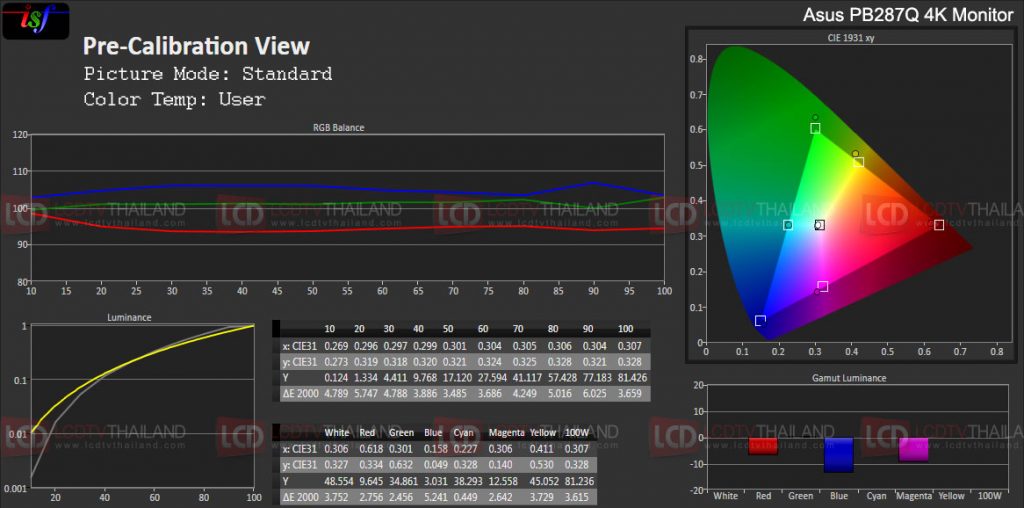
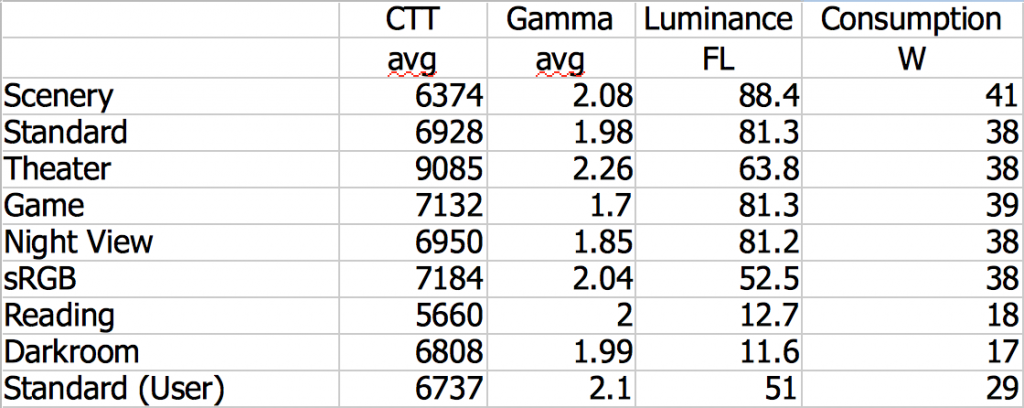
ซึ่งจากข้อมูลด้านบนจะเห็นได้ว่าในโหมด Scenery, Standard, Night View และ Darkroom
ให้ค่าเฉลี่ยที่ค่อนข้างใกล้เคียงอุดมคติที่สุด เราจึงขอเลือกโหมด Standard มาใช้อ้างอิงในการปรับภาพในครั้งนี้
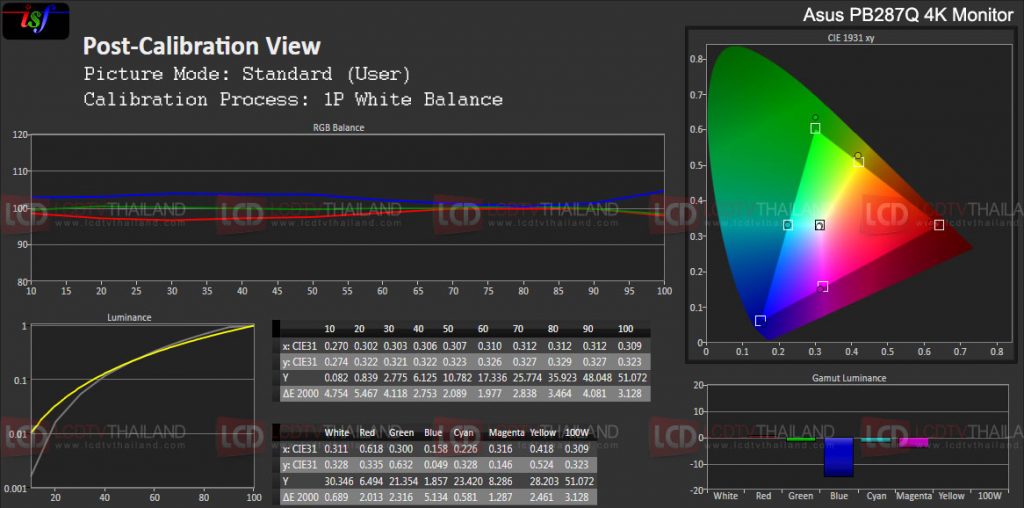
จากกราฟด้านบนนั้นบ่งชี้ว่าแม้การปรับภาพจะช่วยให้จอแสดงผลสีได้แม่นยำมากขึ้นก็จริง แต่ปริมาณของอุณหภูมิสีที่เปลี่ยนนั้นไม่ได้มากมายแต่อย่างไร นั่นหมายความว่าค่าเริ่มต้นที่ติดจอมาตั้งแต่โรงงานมีประสิทธิภาพที่อยู่ในเกณฑ์ดีพอสมควรอยู่แล้ว
แต่อย่างไรก็ตามถ้าท่านคิดว่าตัวจอยังให้คุณภาพของภาพที่ไม่เข้าที่เข้าทาง แต่ว่าที่บ้านไม่มีอุปกรณ์ Calibrate ตัวจอ ผมเองก็ขอแนะนำให้ทดลองปรับค่าเหล่านี้ดู อาทิ Brightness ที่เป็นตัวควบคุมความสว่างองค์รวมของภาพบนจอ(ทำหน้าที่คล้ายกับ Backlight ของจอทีวี) เป็นต้น
นอกจากนี้ยังมี Sharpness ในกรณีถ้าเกิดภาพนั้นมีความหยาบกร้านให้เห็น สังเกตุง่ายๆจากพวกเส้นขอบต่างๆ หากมีวุ้นแตกออกมาก็ให้ลองทำการปรับลดค่านี้ดู ก็จะช่วยให้จอแสดงผลได้ดีขึ้น โดยที่ไม่จำเป็นต้องพึ่งการ Calibrate เชิงลึกให้วุ่นวาย

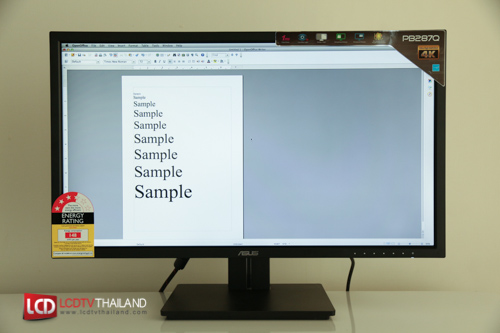
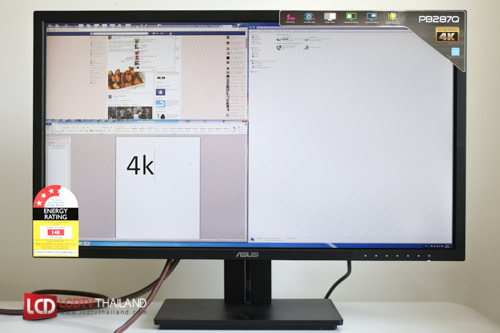

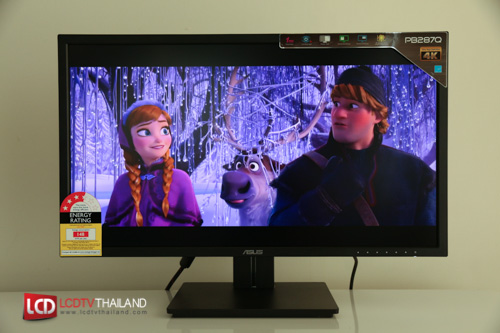
แม้ว่าจะเป็นจอ Professional แต่ก็เรียกว่าสามารถนำมาใช้เล่นเกมได้ไม่ขัดข้อง ภาพที่ได้ค่อนข้างลื่นไหลอาจจะมีอาการ Ghost ให้เห็นประปรายบ้างเนื่องจากไม่ใช่จอที่ออกแบบมาทางด้านเกมจริงๆ ซึ่งประสิทธิภาพที่ออกมาก็ถือว่าดีกว่ามาตรฐานในระดับนึงเลยครับ
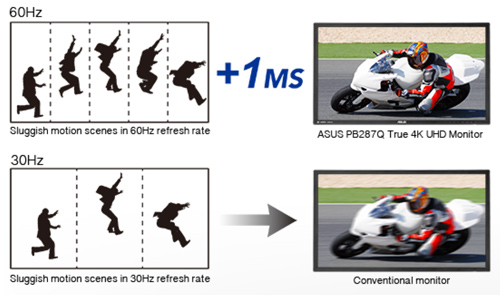
แต่อย่างไรก็ตามต้องแจ้งก่อนนะครับว่าทีมงานมีความจำเป็นจะต้องทดสอบเกมแค่ที่ความละเอียด 1080p เนื่องจากเรายังไม่ได้อัพเกรดอุปกรณ์ให้สามารถเรนเดอร์ตัวเกมออกมาในความละเอียด 4K โดยที่เฟรมเรตมากกว่า 60 fps ได้ แต่ผมฟันธงเลยว่าวันใดที่เทคโนโลยีพร้อม ภาพที่ออกมาจะต้องคมกริบจนแทบไม่เชื่อสายตาอย่างแน่นอนครับ
แต่ตัวจอยังคงแสดงผลได้ดีบน Asus PB287Q


















